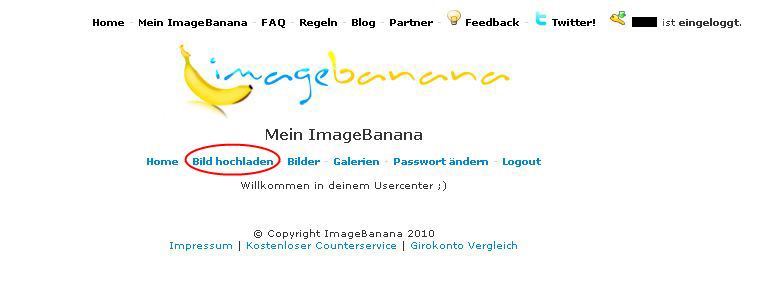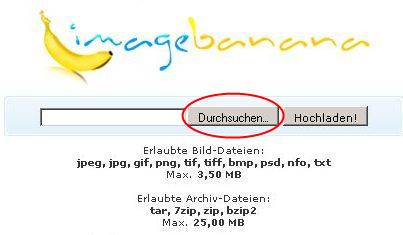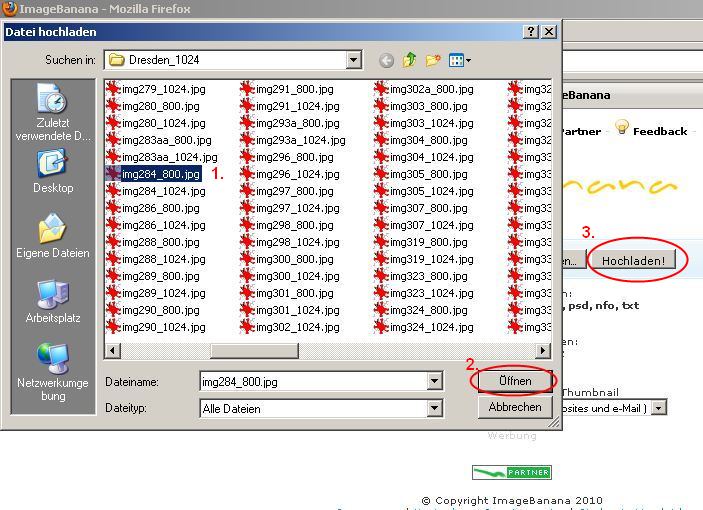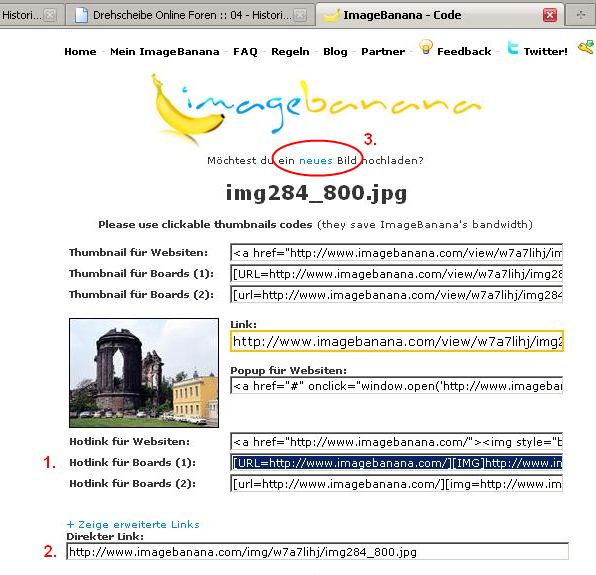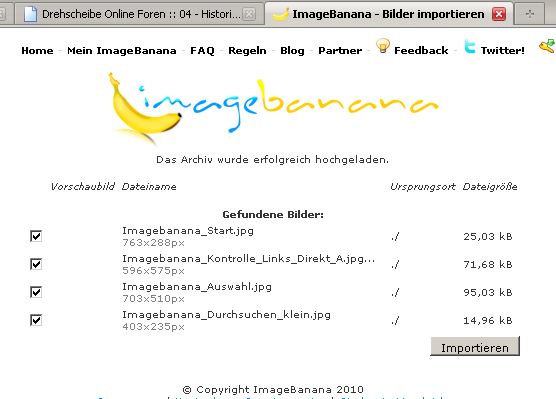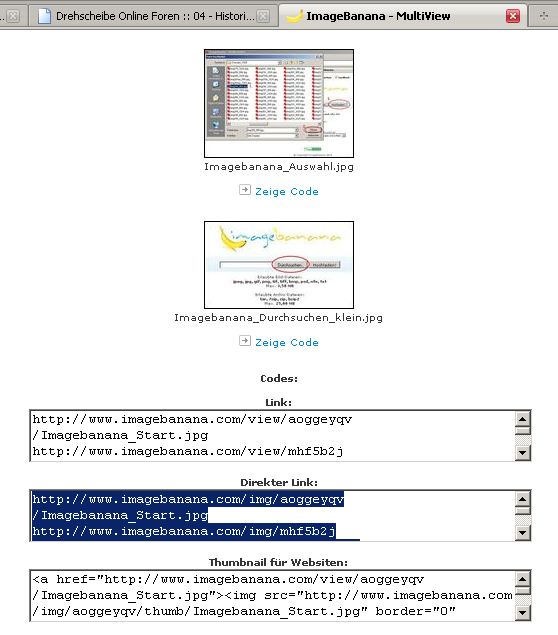Bilder hochladen per ImageBanana
Zunächst ist es (wie bei den meisten Bilder-Hostern) sehr zu empfehlen, sich zu registrieren und darauf zu achten, dass die Uploads tatsächlich mit Anmeldung erfolgen. Anderenfalls hat man keinen Zugriff auf hochgeladene Bilder!
Aktuelle Änderungen:
Seit 17. Juli 2010 ist die Oberfläche von ImageBanana geringfügig verändert.
Die Änderungen sind jedoch nicht so gravierend, dass ich alle nachfolgenden Bildschirm-Fotos nun eiligst erneuern müsste.
Der beschriebene Sammel-Upload von Zip-Archiven geht zur Zeit nicht.
Der Direkt-Link für angemeldete User ist berichtigt.
ImageBanana stellt oben rechts den User-Name zur Kontrolle bereit.
Sofern man registriert ist und dem Auto-Login zugestimmt hat, landet man mit dem folgenden Link sofort und angemeldet auf dem Haupt-Bildschirm:
[
www.imagebanana.com]
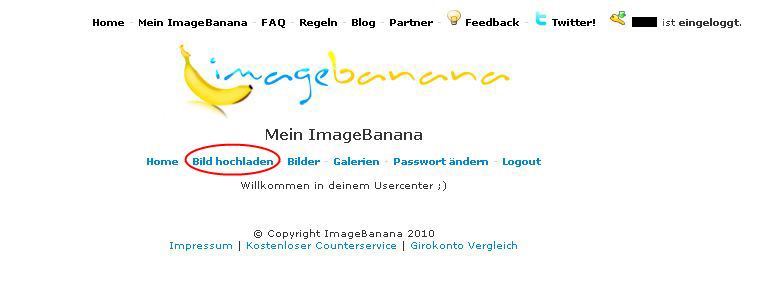
So sieht es aus. Den User-Name habe ich geschwärzt. – Sorry.
Bild hochladen
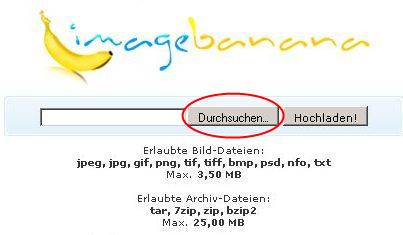
Mit einem Klick auf "durchsuchen" wählt man ein Bild von der eigenen Festplatte.
Man erhält diesen Dialog:
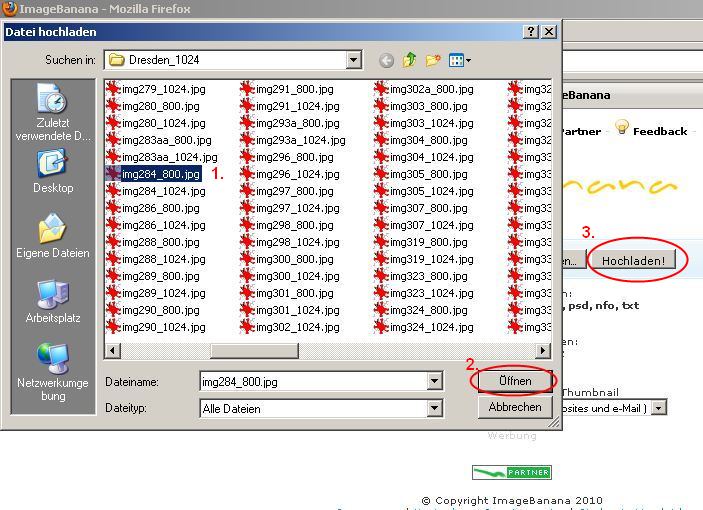
Man wählt die Datei
(1),bestätigt
(2) und klickt auf "Hochladen"
(3).
Sobald der Vorgang des Hochladen abgeschlossen ist (leider keine Fortschritt-Anzeige), erscheint dieser Bildschirm:
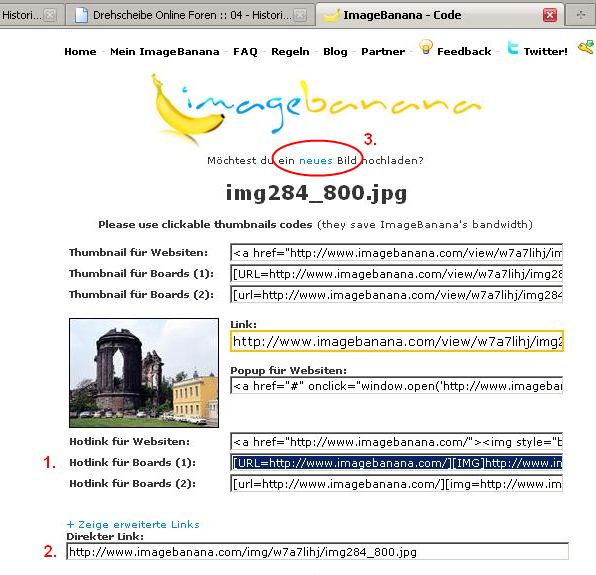
Der markierte Link
(1) ist in den DSO-Foren verwendbar.
Also eigentlich war es das schon!
Sofern man die Bilder ohne einen Werbe-Link einstellen möchte, verwendet man den angebotenen Direkt-Link.
(2)
Im Forum sind dann die IMG-Befehle zu setzen.
(Direkt-Link im Foren-Editor an der gewünschten Stelle einfügen, markieren, IMG anklicken, fertig.)
Falls weitere Bilder hochgeladen werden sollen, geht es weiter mit
(3).
Upload von Zip-Dateien
Hinweis:
Der ZIP-Upload wird nicht mehr unterstützt.
Statt dessen gibt es einen anderen Mehrfach-Upload.
Eine aktualisierte Beschreibung dazu folgt...
Sehr praktisch finde ich die Möglichkeit, ZIP-Archive hochzuladen.
Immerhin können "in einem Zug" die Bilder für einen ganzen Artikel hochgeladen werden.
Die Vorgehensweise:
Die gewünschten Bilder in ein ZIP-Archiv laden.
(ZIP wird seit Win-XP serienmäßig vom Betriebssystem unterstützt. Ansonsten gibt es hier mehr zum Thema: [
www.google.de] )
Die ZIP-Datei genau so hochladen, wie oben für Einzelbilder erklärt. (Dauert etwas...)
Nach dem Upload erhält man einen Kontroll-Bildschirm. – Bestätigen, dass die vorgefundenen Bilder importiert werden sollen. Also so:
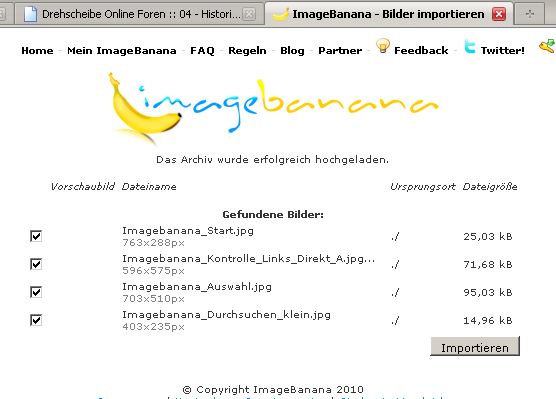
Anschließend erhält man die Links zu den Bildern, darunter auch Direkt-Links.
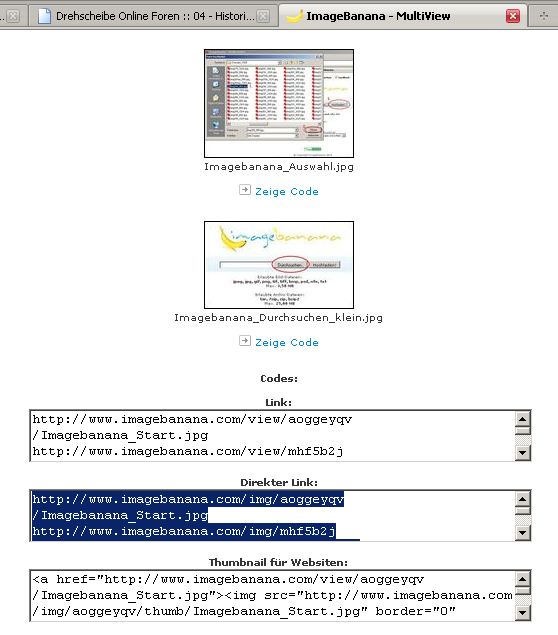
Da die Datei-Namen von ImageBanana nicht verändert werden (Ausnahme: Sonderzeichen), ist es nicht kompliziert, die passenden Links in einem Artikel zu platzieren.
ImageBanana bietet einige interessante Zusatz-Funktionen (Galerien, Remote-Upload) auf die ich nicht weiter eingehe.
-->> Zur Haupt-Seite dieser Foren-Erläuterungen
2-mal bearbeitet. Zuletzt am 2011:02:15:15:30:57.